Cómo instalar la herramienta de automatización de marketing mautic en Linux

- 2630
- 161
- Alejandro Duran
Mautico es una herramienta gratuita de automatización de marketing de código abierto, basada en la web y que le permite comprender, administrar y hacer crecer su negocio u organización convenientemente. Es altamente personalizable y extensible, para cumplir con sus requisitos comerciales.
Sigue siendo un proyecto muy joven al momento de escribir este artículo. Se ejecuta en la mayoría de los entornos de alojamiento estándar y es fácil de instalar y configurar. En este artículo, mostraremos cómo instalar Mautico En distribuciones de Linux.
Paso 1: Instale la pila Lemp en Linux
1. Primero, instalar Lemplo Stack (Nginx, MySQL o MariadB y PHP) en sus respectivas distribuciones de Linux utilizando el Administrador de paquetes predeterminado como se muestra.
Instale Lemp en Debian y Ubuntu
$ sudo apt install python-software-properties $ sudo add-apt-repository pPA: ondrej/php $ sudo apt actualización $ sudo apt instalación nginx php7.0 php7.0-FPM PHP7.0-Cli PHP7.0 Common Php7.0-ZIP PHP7.0-xml PHP7.0 Mailparse PHP7.0-MCRYPT PHP7.0-INTL PHP7.0-MBSSTRING PHP7.0-IMAP PHP7.0-APCU PHP7.0-mysql mariadb-server mariadb-client
Instale Lemp en CentOS y RHEL
-------- ON CENTOS/RHEL 8 -------- # DNF Instalar https: // dl.federaproject.org/pub/epel/epel-liber-latest-8.noarch.rpm # dnf install http: // rpms.remirepo.NET/Enterprise/REMI-RELEASE-8.RPM # DNF Instalar DNF-UTILS # DNF Módulo Restablecer PHP # Módulo DNF Habilitar PHP: REMI-7.4 # DNF Instale Nginx PHP PHP-FPM PHP-CLI PHP-Common PHP-ZIP PHP-XML PHP-MAILPARSE PHP-MCRYPT PHP-MBSTRING PHP-IMAP PHP-APCU PHP-INTL PHP-MYSQL MARIADB-SERVER ----- --- ON CENTOS/RHEL 7 -------- # yum install https: // dl.federaproject.org/pub/epel/epel-liber-latest-7.noarch.rpm # yum install http: // rpms.remirepo.NET/Enterprise/REMI-Release-7.rpm # yum install yum-uTils # yum-config-manager --enable remi-php74 # yum install nginx php php-fpm php-cli php-common php-zip php-xml php-mailparse php-mCrypt php-mbstring php-- IMAP PHP-APCU PHP-INTL PHP-MYSQL MARIADB-SERVER
2. Una vez Lemplo pila instalada, puede comenzar Nginx, Php-FPM y Mariada servicios, habilitarlos y verificar si estos servicios están en funcionamiento.
-------- En Debian / Ubuntu -------- $ sudo SystemCtl Start Nginx Php7.0-FPM mariadb $ sudo systemctl status nginx php7.0-FPM mariadb $ sudo systemCtl habilitar nginx php7.0-FPM MariadB -------- ON CENTOS / RHEL -------- # SystemCTL Inicio Nginx PHP-FPM MariadB # SystemCTL Status Nginx PHP-FPM MariadB # SystemCTL Habilitar Nginx PHP-FPM Mariadb
3. Si su sistema tiene un firewall habilitado de forma predeterminada, debe abrir el puerto 80 en el firewall para permitir las solicitudes del cliente al Nginx servidor web, como sigue.
-------- En Debian / Ubuntu -------- $ sudo UFW Permitir 80 / TCP $ sudo Ufw RELOAD -------- ON CENTOS / RHEL -------- # Firewall-CMD-Permanent --Add-Port = 80/TCP # Firewall-CMD-Reload
Paso 2: Selpe MariadB Server y cree una base de datos mautic
4. Por defecto, el Mariada La instalación de la base de datos no es segura. Para asegurarlo, ejecute el script de seguridad que viene con el paquete binario.
$ sudo mysql_secure_installation
Se le solicitará que establezca una contraseña root, elimine a los usuarios anónimos, deshabilite el inicio de sesión raíz de forma remota y elimine la base de datos de prueba. Después de crear una contraseña de root y responder Si al resto de las preguntas.
5. Luego inicie sesión en Mariada base de datos y crear una base de datos para Mautico.
$ sudo mysql -u root -p
Ejecute estos comandos para crear la base de datos; Use sus propios valores aquí y establezca una contraseña más segura en un entorno de producción.
Mariadb [(ninguno)]> Crear base de datos Mautic; Mariadb [(ninguno)]> Crear usuario 'mautiCadmin'@'localhost' identificado por '[correo electrónico protegido]!#254Maut '; Mariadb [(ninguno)]> otorgue todos los privilegios en mautic.* A 'mauticadmin'@'localhost'; Mariadb [(ninguno)]> privilegios de descarga; Mariadb [(ninguno)]> Salir
Paso 3: Descargue archivos mautic al servidor web nginx
6. La última versión (versión 2.dieciséis En el momento de este escrito) de Mautic está disponible como un archivo zip, vaya a la página de descarga, luego proporcione sus datos en un formulario corto y haga clic en el enlace de descarga.
7. Una vez que haya descargado, cree un directorio para almacenar el Mautico Archivos para su sitio en la raíz del documento de su servidor web (esta será su base de aplicación o directorio raíz).
Luego descifite el archivo de archivo en el directorio raíz de su aplicación y defina los permisos correctos en el directorio raíz y los archivos mautic, de la siguiente manera:
$ sudo mkdir -p/var/www/html/mautic $ sudo unzip 2.dieciséis.0.zip -d/var/www/html/mautic $ sudo chmod -r 775/var/www/html/mautic $ sudo chown -r root: www -data/var/www/html/mautic
Paso 4: Configurar el bloque de servidor PHP y NGINX para Mautic
8. En este paso, debe configurar el fecha.zona horaria Configuración en su configuración de PHP, configúrelo en un valor aplicable a su ubicación actual (por ejemplo "África/Kampala"), Como se muestra en la captura de pantalla.
-------- En Debian /Ubuntu -------- $ sudo vim /etc /php /7.0/CLI/PHP.ini $ sudo vim/etc/php/7.0/fpm/php.INI -------- ON CENTOS /RHEL -------- # VI /ETC /PHP.ini
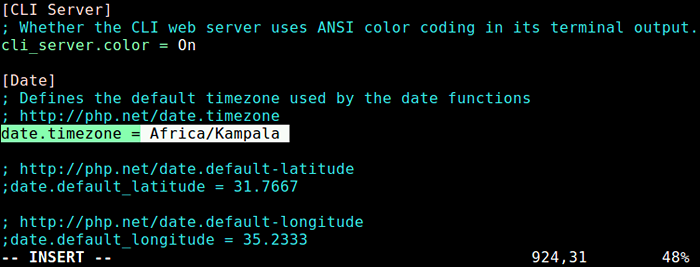 Establecer zona horaria en la configuración de PHP
Establecer zona horaria en la configuración de PHP 9. Luego reinicie el Php-FPM servicio para efectuar los cambios.
$ sudo systemctl reiniciar PHP7.4-FPM [en Debian / Ubuntu] # SystemCTL Reiniciar PHP-FPM [en CentOS / RHEL]
10. A continuación, cree y configure un Nginx Bloque de servidor para servir al Mautico Aplicación, bajo /etc/nginx/conf.d/.
$ sudo vi/etc/nginx/conf.d/mautic.confusión
Agregue la siguiente configuración en el archivo anterior, para el propósito de esta guía, utilizaremos un dominio ficticio llamado mautico.tecmenta.lan (Puede usar su propia prueba o dominio registrado completo):
servidor escuchar 80; server_name mautic.tecmenta.Lan; root/var/www/html/mautic/; índice índice.php; Charset UTF-8; gzip on; GZIP_TYPES Text/CSS Application/JavaScript Text/JavaScript Application/X-JavaScript Image/SVG+XML Text/Plain Text/XSD Text/XSL Text/XML Image/X-Icon; ubicación / try_files $ uri $ uri / / index.php?$ QUERY_STRING; ubicación ~ \ \.PHP Incluya Fastcgi.conf; fastcgi_split_path_info ^(.+\.php) (/.+ps fastcgi_pass unix:/var/run/php/php7.0-FPM.calcetín; ubicación ~ /\.ht negar todo;
11. Guarde el archivo y luego reinicie el Nginx servidor web para los cambios anteriores en funcionamiento.
$ sudo systemctl reiniciar nginx
Paso 5: Complete la instalación mautic a través del instalador web
12. Debido a que estamos usando un dominio ficticio, necesitamos configurar un DNS local usando el archivo de los hosts (/etc/huéspedes), para que funcione, como se muestra en la siguiente captura de pantalla.
192.168.1.112 Mautic.tecmenta.lan
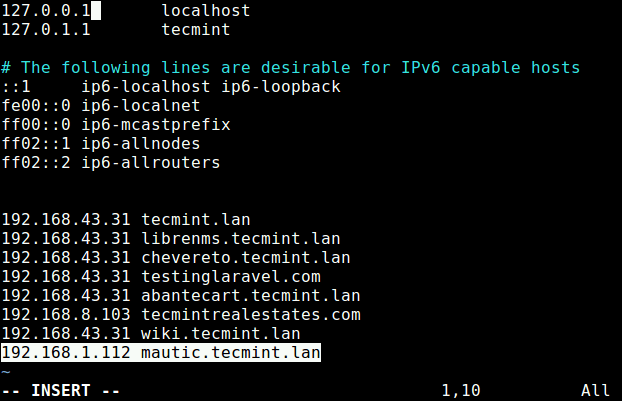 Configuración de DNS local en Linux
Configuración de DNS local en Linux 13. Luego use la siguiente URL para acceder al instalador web Mautic. En primer lugar, verificará su sistema para asegurarse de que se cumplan todos los requisitos (si ve algún error o advertencia, corrijalos antes de continuar, especialmente en un entorno de producción).
http: // mautic.tecmenta.lan
Si su entorno está listo para mautico, clickea en el Próximo paso.
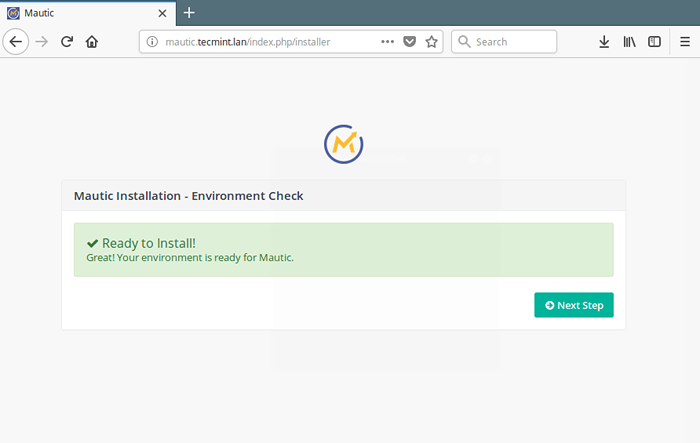 Asistente de configuración de instalación mautic
Asistente de configuración de instalación mautic 14. A continuación, proporcione los parámetros de conexión de su servidor de base de datos y haga clic en el Próximo paso. El instalador verificará la configuración de conexión y creará la base de datos.
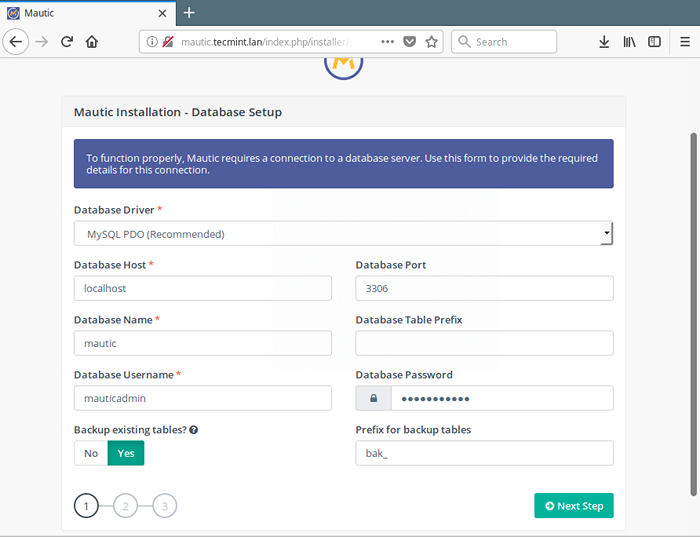 Detalles de la base de datos mautic
Detalles de la base de datos mautic Nota en esta etapa, si obtienes un "Error de tiempo de espera de la puerta de enlace 504", Es porque Nginx no puede obtener ninguna respuesta de Php-FPM mientras se crea la base de datos; se desprende.
Para solucionar esto, agregue la siguiente línea resaltada en el bloque de ubicación de PHP dentro del archivo de configuración del bloqueo del servidor Mautic /etc/nginx/conf.d/mautic.confusión.
Ubicación ~ \.PHP Incluya Fastcgi.conf; fastcgi_split_path_info ^(.+\.php) (/.+ps fastcgi_read_timeout 120; fastcgi_pass unix:/var/run/php/php7.0-FPM.calcetín;
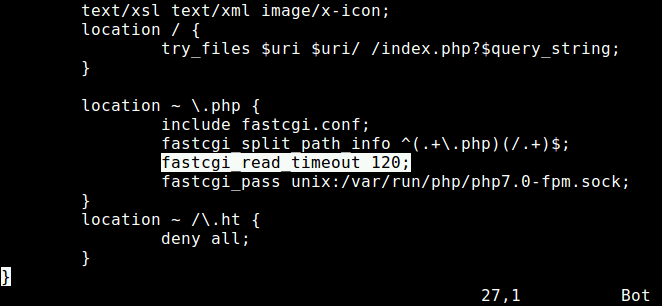 Arreglar el error de tiempo de espera en Nginx
Arreglar el error de tiempo de espera en Nginx 15. Luego reiniciar Nginx y Php-FPM Servicios para el cambio reciente en vigencia.
$ sudo systemctl reiniciar nginx php7.4-FPM [en Debian / Ubuntu] # SystemCTL reiniciar Nginx PHP-FPM [en CentOS / RHEL]
dieciséis. A continuación, cree su cuenta de usuario de administrador de aplicaciones mautic y haga clic en Próximo paso.
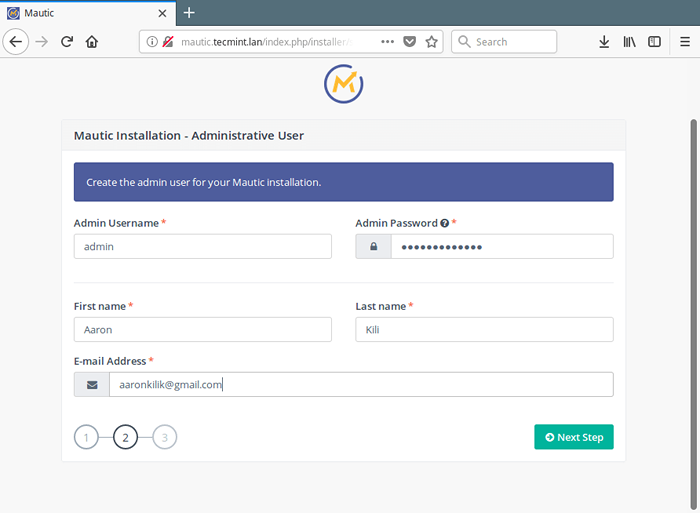 Crear una cuenta de administrador mautic
Crear una cuenta de administrador mautic 17. Como paso final, configure sus servicios de correo electrónico como se muestra en la siguiente captura de pantalla y haga clic en Próximo paso.
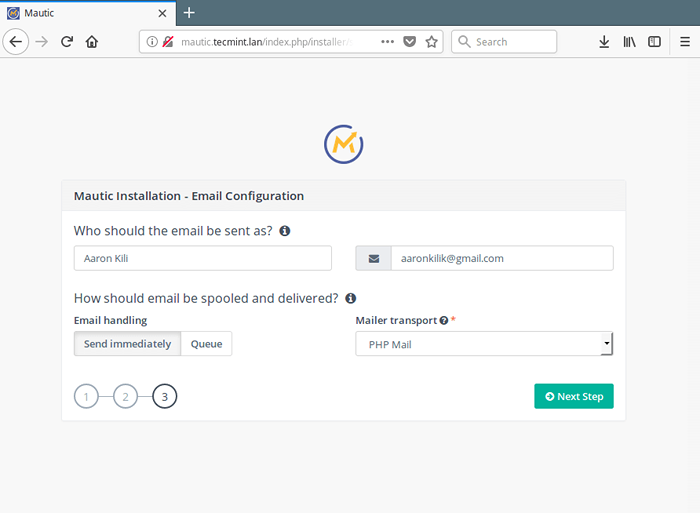 Configurar Mautic Mail
Configurar Mautic Mail 17. Ahora inicie sesión en su aplicación mautic utilizando las credenciales de la cuenta de administrador.
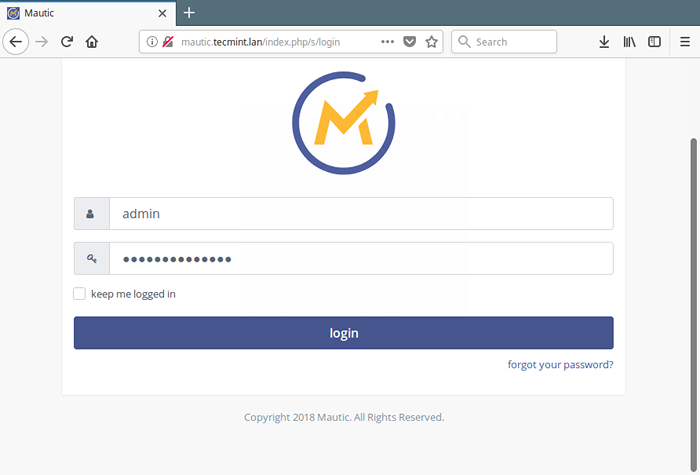 Inicio de sesión de administrador mautic
Inicio de sesión de administrador mautic 18. En este punto, puede comenzar a automatizar su marketing comercial desde el panel de control de administración, como se muestra en la siguiente captura de pantalla.
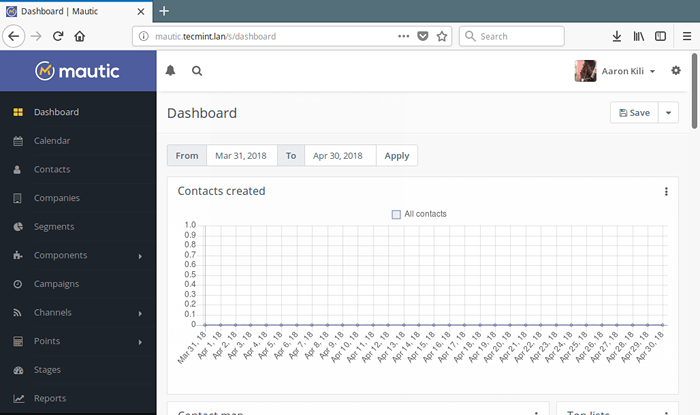 Panel de control de control de control de administración
Panel de control de control de control de administración Mautico es una plataforma de automatización de marketing líder. Todavía es un proyecto muy joven y muchas características, que se puede pensar, aún no se han agregado. Si encontró algún problema al instalarlo, avísenos a través del formulario de comentarios a continuación. Comparta también sus pensamientos al respecto con nosotros, especialmente con respecto a las características que le gustaría que tenga.
- « 7 mejores aplicaciones de calendario para el escritorio de Linux en 2020
- Las mejores herramientas de administración de direcciones IP para Linux »

